Jak przywrócić iPhone'a z kopii zapasowej bez kasowania w 2023 roku?
Autor: Nathan E. Malpass, Ostatnia aktualizacja: November 3, 2023
Od zdjęć rodzinnych i niezapomnianych filmów po ważne kontakty i spersonalizowane ustawienia – nasze urządzenia przechowują mnóstwo danych, na utratę których nie możemy sobie pozwolić. Dlatego proces przywracania iPhone'a z kopii zapasowej jest kluczowy, szczególnie podczas aktualizacji do nowego urządzenia lub rozwiązywania problemów. Jednakże, nieoczekiwanie przywracanie iPhone'a często wiąże się z brakiem danych, co może być stresującym przeżyciem dla każdego, kto obawia się utraty danych.
Ale nie bój się! W tym obszernym przewodniku przeprowadzimy Cię przez kolejne kroki, jak to zrobić przywróć iPhone'a z kopii zapasowej bez kasowania Twoje cenne dane. Niezależnie od tego, czy przechodzisz na nowego iPhone'a, naprawiasz utrzymujący się problem, czy po prostu dbasz o bezpieczeństwo swoich danych, mamy dla Ciebie wsparcie.
Dzięki właściwemu podejściu i dogłębnej znajomości dostępnych narzędzi możesz śmiało rozpocząć proces przywracania iPhone'a, zachowując jednocześnie wszystkie wspomnienia i informacje, które czynią go wyjątkowym.
Część nr 1: Jak przywrócić iPhone'a z kopii zapasowej bez usuwania lub resetowaniaCzęść #2: Oprogramowanie do odzyskiwania danych do przywracania iPhone'a z kopii zapasowej bez usuwania: Odzyskiwanie danych FoneDog iOSWnioski
Część nr 1: Jak przywrócić iPhone'a z kopii zapasowej bez usuwania lub resetowania
Jeśli chodzi o przywrócenie iPhone'a z kopii zapasowej bez jego usuwania lub resetowania, iCloud zapewnia wygodną i przyjazną dla użytkownika opcję. Uzyskując dostęp iCloud.com, możesz odzyskać określone typy danych i ustawień, co pozwala zachować stan urządzenia i uniknąć groźnej utraty danych.
Należy jednak pamiętać, że chociaż ta metoda jest skuteczna w przypadku niektórych danych, ma pewne ograniczenia, szczególnie jeśli chodzi o pobieranie kompleksowych informacji, takich jak wiadomości i dane aplikacji.
Korzystanie z witryny iCloud.com do odzyskiwania danych:
- Uzyskaj dostęp do iCloud.com: Otwórz przeglądarkę internetową na swoim komputerze i przejdź do iCloud.com. Zaloguj się za pomocą swojego apple ID i hasło.
- Wybierz dane do przywrócenia: Po zalogowaniu kliknij przycisk "Ustawienia". Tutaj znajdziesz listę aplikacji i typów danych, które można przywrócić. Może to obejmować kontakty, kalendarze, zdjęcia, notatki i inne elementy.
- Wybierz i przywróć: Wybierz typy danych, które chcesz przywrócić, i kliknij odpowiednie opcje. iCloud rozpocznie proces przywracania wybranych danych na urządzeniu.
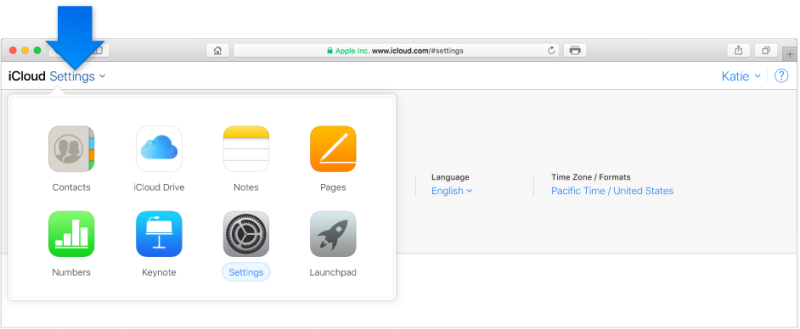
Ograniczenia iCloud.com:
Chociaż witryna iCloud.com zapewnia wygodny sposób przywracania określonych typów danych, ważne jest, aby zdawać sobie sprawę z jej ograniczeń, zwłaszcza jeśli zależy Ci na całkowitym przywróceniu:
- Wiadomości i dane aplikacji: Jednym z najważniejszych ograniczeń korzystania z witryny iCloud.com do przywracania jest to, że nie obejmuje ona kompleksowo wiadomości i danych aplikacji. Wiadomości tekstowe, wiadomości iMessage i dane specyficzne dla aplikacji zwykle nie są uwzględniane w tego typu przywracaniu.
- Ustawienia aplikacji: Chociaż możesz przywrócić dane niektórych aplikacji, proces przywracania może nie obejmować wszystkich ustawień aplikacji, co może spowodować, że działanie aplikacji będzie nieco inne w porównaniu z poprzednim urządzeniem.
- Media: przywrócenie iCloud.com koncentruje się przede wszystkim na danych, takich jak kontakty, kalendarze i zdjęcia. Pliki multimedialne, takie jak muzyka, filmy i pobrane treści, mogą nie zostać uwzględnione w tym procesie.
- Przywracanie selektywne: iCloud.com nie zawsze zapewnia szczegółową kontrolę nad tym, co można przywrócić. Może oferować opcje „wszystko albo nic” dla niektórych typów danych, ograniczając możliwość wybierania określonych elementów.
W sytuacjach, gdy potrzebne jest bardziej kompleksowe przywrócenie danych, szczególnie w przypadku wiadomości i danych aplikacji, konieczne może być sprawdzenie innych metod. W kolejnych sekcjach tego przewodnika omówimy alternatywne techniki, które zapewniają pełniejsze przywracanie danych bez konieczności wymazywania lub resetowania iPhone'a.
Niezależnie od tego, czy zależy Ci na bezproblemowym przejściu na nowe urządzenie, czy na rozwiązaniu konkretnych problemów, zrozumienie tych metod zapewni Ci wiedzę niezbędną do dokonania wyboru najlepszego dla Twoich potrzeb. Czekaj na część 2, w której omówimy dalsze opcje przywracania iPhone'a bez poświęcania cennych danych.
Część #2: Oprogramowanie do odzyskiwania danych do przywracania iPhone'a z kopii zapasowej bez usuwania: Odzyskiwanie danych FoneDog iOS
Chociaż iCloud.com zapewnia częściowe rozwiązanie przywróć iPhone'a z kopii zapasowej bez kasowania, niektóre scenariusze mogą wymagać bardziej kompleksowego podejścia. W tym miejscu wykorzystuje się specjalistyczne oprogramowanie do odzyskiwania danych Odzyskiwanie danych FoneDog iOS wchodzi w grę.
iOS Odzyskiwanie danych
Odzyskaj zdjęcia, filmy, kontakty, wiadomości, dzienniki połączeń, dane WhatsApp i nie tylko.
Odzyskaj dane z iPhone'a, iTunes i iCloud.
Kompatybilny z najnowszym iPhonem i iOS.
Darmowe pobieranie
Darmowe pobieranie

FoneDog iOS Data Recovery oferuje wydajną i przyjazną dla użytkownika platformę obsługiwaną przez iPhone'a 15 do odzyskiwania szerokiego zakresu typów danych, w tym wiadomości, danych aplikacji i nie tylko. Ta metoda zapewnia pełniejsze przywrócenie danych, minimalizując jednocześnie ryzyko utraty danych. Jeśli na nieszczęście twoje Kopia zapasowa iCloud znika, może to być ostatnia deska ratunku.
Korzystanie z odzyskiwania danych FoneDog iOS:
- Pobierz i zainstaluj: Zacznij od pobrania i zainstalowania FoneDog iOS Data Recovery na swoim komputerze. Upewnij się, że korzystasz z zaufanego źródła, aby uzyskać oprogramowanie.
- Podłącz swój iPhone: Uruchom oprogramowanie i podłącz iPhone'a do komputera za pomocą kabla USB. Oprogramowanie powinno rozpoznać Twoje urządzenie.
- Wybierz tryb odzyskiwania: FoneDog iOS Data Recovery zazwyczaj oferuje różne tryby odzyskiwania, takie jak „Odzyskaj z urządzenia iOS”, „Odzyskaj z kopii zapasowej iTunes” i „Odzyskaj z kopii zapasowej iCloud”. Wybierz odpowiedni tryb w zależności od sytuacji.
- Skanuj i przeglądaj: po wykryciu urządzenia rozpocznij skanowanie w celu wyszukania utraconych lub usuniętych danych. Oprogramowanie wyświetli podgląd danych do odzyskania.
- Wybierz dane do przywrócenia: Przejrzyj wyniki skanowania i wybierz dane, które chcesz przywrócić. Może to obejmować wiadomości, zdjęcia, filmy, dane aplikacji, kontakty i nie tylko.
- Rozpocznij przywracanie: Po wybraniu danych rozpocznij proces przywracania. FoneDog iOS Data Recovery zadziała magią i przywróci wybrane dane na Twój iPhone.

Zalety odzyskiwania danych FoneDog iOS:
- Kompleksowa renowacja: W przeciwieństwie do iCloud.com, FoneDog iOS Data Recovery umożliwia odzyskiwanie szerszej gamy typów danych, w tym wiadomości, danych aplikacji, historii połączeń i innych.
- Odzyskiwanie selektywne: Masz swobodę wyboru, które konkretne elementy chcesz przywrócić. Ten poziom kontroli gwarantuje, że przywrócisz tylko to, czego naprawdę potrzebujesz.
- Przyjazny interfejs użytkownika: Odzyskiwanie danych FoneDog iOS zostało zaprojektowane tak, aby było przyjazne dla użytkownika, dzięki czemu jest dostępne dla osób o różnym poziomie wiedzy technicznej.
- Bezpieczne i bezpieczne: Renomowane oprogramowanie do odzyskiwania danych, takie jak FoneDog, poważnie podchodzi do bezpieczeństwa danych, zapewniając, że odzyskane dane pozostaną poufne i bezpieczne.
- Nie jest wymagane usuwanie: Być może najbardziej znaczącą zaletą jest to, że ta metoda nie wymaga wymazywania urządzenia. Twoje istniejące dane i ustawienia pozostaną nienaruszone, a odzyskane dane zostaną płynnie zintegrowane.
Jeśli chodzi o przywracanie iPhone'a z kopii zapasowej bez usuwania lub resetowania, FoneDog iOS Data Recovery oferuje solidne rozwiązanie, które obejmuje szerokie spektrum typów danych. Korzystając z tego specjalistycznego oprogramowania, możesz bezpiecznie odzyskać wiadomości, dane aplikacji i różne inne istotne informacje, zachowując przy tym bieżący stan urządzenia.
W stale zmieniającym się środowisku zarządzania danymi posiadanie niezawodnych narzędzi, takich jak FoneDog iOS Data Recovery, umożliwia łatwe poruszanie się po skomplikowanych procesach przywracania danych, zapewniając, że cenne informacje pozostaną nienaruszone i dostępne.
Ludzie również czytają2023 Przewodnik: Jak przywrócić iPhone'a bez kopii zapasowej?Ile czasu zajmuje przywrócenie iPhone'a z iCloud [Aktualizacja 2023]
Wnioski
W podróży do przywróć iPhone'a z kopii zapasowej bez kasowania lub resetowanie, jasne jest, że masz opcje wykraczające poza standardowe metody. Podczas gdy iCloud.com oferuje wygodę dla niektórych typów danych, FoneDog iOS Data Recovery wyróżnia się jako kompleksowe rozwiązanie, umożliwiające odzyskiwanie szerokiego zakresu danych, w tym wiadomości i danych aplikacji.
Możliwość przywrócenia iPhone'a bez poświęcania istniejących danych jest cennym atutem, niezależnie od tego, czy przechodzisz na nowe urządzenie, czy rozwiązujesz określone problemy. Ponieważ technologia stale się rozwija, posiadanie tych narzędzi gwarantuje, że Twoje dane pozostaną nienaruszone, bezpieczne i łatwe do odzyskania.
Zostaw komentarz
Komentarz
iOS Odzyskiwanie danych
3 metody odzyskiwania usuniętych danych z iPhone'a lub iPada.
Darmowe pobieranie Darmowe pobieranieGorące artykuły
- Przewodnik krok po kroku: jak wdrożyć WhatsApp Restore z iCloud
- Przewodnik krok po kroku dotyczący przywracania iPada z iTunes
- Przewodnik po przywracaniu WhatsApp z kopii zapasowej: nigdy nie trać czatów
- Szczegółowy przewodnik: Jak przywrócić kopię zapasową iCloud na telefonie iPhone 6s
- Przewodnik 2022: Jak przywrócić iPoda Touch bez iTunes?
- Przewodnik 2022: Jak odzyskać utracone zdjęcia na iPhonie po przywróceniu?
- [2022] Jak przywrócić tylko wiadomości z kopii zapasowej iTunes?
- PRZEWODNIK 2022: Jak przywrócić iPada z kopii zapasowej iCloud?
/
CIEKAWYDULL
/
PROSTYTRUDNY
Dziękuję Ci! Oto twoje wybory:
Doskonały
Ocena: 4.7 / 5 (na podstawie 98 oceny)
